Premiers pas sur votre ordinateur : les bons usages
|
|
|
- Jean-Bernard Gilbert
- il y a 8 ans
- Total affichages :
Transcription
1 Premiers pas sur votre ordinateur : les bons usages
2 > SOMMAIRE L opération Ordipass Un système Ubuntu 4 L ordinateur Ordipass 5 Premier contact avec l interface d Ordipass 6 Accès à Internet, communication 9 Périphériques 13 Les logiciels installés 16 Installation de logiciels 18 Logiciels pour Ubuntu et équivalence Windows 20 Utilisation d Ubuntu et sécurité 22 Utilisation responsable d Internet 24 > En cas de question ou de problème La Hotline Ordipass, disponible gratuitement au (du lundi au vendredi de 8 h à 19 h et le samedi de 9 h à 18 h) vous répond pour toute question, et peut intervenir à distance si vous lui donnez accès à votre ordinateur via la télémaintenance. C est elle qui peut également, à la demande de votre responsable légal si vous êtes mineur et à votre demande sì vous êtes majeur, désactiver le contrôle parental pour l accès au Web. Sur la rubrique Ordipass du portail e-lyco de la Région, vous trouverez des fiches qui vous accompagneront dans votre usage de l ordinateur : Elles sont régulièrement mises à jour et enrichies. Un formulaire vous permet de proposer des thèmes pour de nouvelles fiches. Ce livret y est également disponible en version numérique, avec tous les liens Internet cliquables. Vous pouvez également bénéficier d une formation dispensée par le CRDP en utilisant le formulaire qui vous a été remis le jour de la distribution des ordinateurs, ou en remplissant directement le formulaire en ligne, toujours sur le même site : 2 > Premiers pas sur votre ordinateur : les bons usages
3 > L OPÉRATION ORDIPASS 2012/2013 Vous faites partie aujourd hui des jeunes qui bénéficient, cette année encore, du dispositif Ordipass, permettant d acquérir un ordinateur portable à tarif préférentiel pour mener à bien votre parcours de formation. Ordipass est l un des dispositifs du Pack 15-30, lancé par la Région des Pays de la Loire en septembre 2011 afin de réduire les inégalités d accès à la formation, à l information et à la culture, et d apporter un soutien aux familles, notamment les plus en difficultés. Vous trouverez dans ce document des informations essentielles pour la bonne prise en main de votre matériel. Nous avons souhaité équiper cet ordinateur d un environnement libre et par cette démarche citoyenne, privilégier la richesse des usages, sans compromis avec d autres systèmes. Par ailleurs, nous avons souhaité que cet ordinateur soit non seulement un outil pour votre réussite scolaire mais aussi pour vos usages personnels. Vous trouverez dans ce document des informations importantes pour une approche citoyenne et responsable des usages permis via Internet. La présence de ce média dans notre quotidien étant toujours plus prégnante, il convient d en maîtriser tous les aspects pour un «surf» durable et serein. Bonne prise en main. Jacques Auxiette, Président de la Région des Pays de la Loire Premiers pas sur votre ordinateur : les bons usages < 3
4 > UN SYSTÈME UBUNTU Un système Ubuntu Auteurs : Larry Ewing, Simon Budig, Anja Gerwinski Ubuntu, le système d exploitation de votre ordinateur, est basé sur Linux. Un système d exploitation est l ensemble des programmes qui permet de faire fonctionner un ordinateur (par exemple Microsoft Windows, Mac OS, etc.), c est lui qui est chargé de fournir aux logiciels une interface avec le matériel (processeur, écran, etc.). L originalité de Linux par rapport à ses concurrents est d être un système d exploitation libre, gratuit et sécurisé. Un logiciel libre est un logiciel dont l utilisation, la diffusion, la modification etc. sont autorisées, sans contraintes ou, quand elles existent, précisées par une licence. En ce qui concerne Linux, il s agit de la licence GPL (General Public Licence) qui garantit quatre libertés aux utilisateurs : 1 - la liberté d exécuter le programme, pour tous les usages ; 2 - la liberté d étudier le fonctionnement du programme et de l adapter à ses besoins ; 3 - la liberté de redistribuer des copies du programme (ce qui implique la possibilité aussi bien de donner que de vendre des copies) ; 4 - la liberté d améliorer le programme et d en faire profiter toute la communauté. Cette licence encourage l entraide et le partage. Ainsi c est toute une communauté d utilisateurs qui s est créée autour de Linux pour améliorer le système, développer des logiciels compatibles et également libres, aider les débutants, etc. (prononcer «ou-boun-tou» en français) est une distribution Linux initiée par la société Canonical. Une particularité de cette distribution est qu une nouvelle version est mise à disposition tous les six mois, en avril et en octobre. Chaque version a un nom en anglais formé d un adjectif et d un nom d animal (les deux mots ayant la même lettre initiale) et un code correspondant à l année et au mois : celle installée sur votre ordinateur s appelle Precise Pangolin (pangolin précis), et a pour code 12.04, ce qui signifie qu elle date d avril C est une distribution particulièrement conviviale, soutenue par une communauté active. En france, le site Internet ubuntu-fr.org/ propose une documentation importante, et un forum très réactif qui permet de résoudre beaucoup des problèmes auxquels sont confrontés les utilisateurs d Ubuntu. La possibilité d adapter Linux à ses besoins a donné naissance à de nombreuses variantes, avec leur écosystème de logiciels compatibles, que l on appelle distributions. 4 > Premiers pas sur votre ordinateur : les bons usages
5 > L ORDINATEUR ORDIPASS Il s agit du modèle LIFEBOOK A512 de Fujitsu aux caractéristiques techniques suivantes : Écran : LCD de 15,6 pouces (39,6 cm), au format 16:9, résolution maximale 1366 x 768 pixels Chipset : Intel HM75 Processeur : Intel Core i3, cadencé à 2.20 GHz Mémoire vive : 2 GB Disque dur : 320 GB Lecteur optique : DVD, capable d écrire sur tous les formats DVD et CD Webcam : HD, avec microphone intégré 2 haut-parleurs intégrés Caractéristiques matérielles Dimensions (L x P x H) : 378 x 252 x 36,5 mm Poids : environ 2,5 kg Clavier : anti-éclaboussure, 106 touches, avec pavé numérique complet Une prise pour câble antivol Kensington L ordinateur est équipé d une batterie lithium-ion 6 cellules, et il bénéficie d une autonomie allant jusqu à 6h. La technologie lithium-ion permet de recharger les batteries sans attendre qu elles soient complètement déchargées (absence d effet mémoire) et permet ainsi de conserver la disponibilité de toute l énergie emmagasinée, ce qui donne une grande souplesse d usage. Pour la première utilisation, il est néanmoins conseillé de procéder à une recharge complète. Connectique 1 entrée alimentation 1 entrée microphone / ligne 1 sortie casque / ligne 3 port USB (dont l un qui permet de recharger les batteries de téléphone ou de périphérique multimédia même lorsque l ordinateur est éteint) 1 sortie VGA (résolution maximale 1920 x 1200 pixels) 1 sortie HDMI permettant de visualiser les fichiers multimédias sur un téléviseur 1 port Ethernet (RJ-45) : 10/100/1000 MBit/s 1 lecteur de cartes au format ExpressCard (34 et 54 mm) 1 lecteur de cartes SD (SD/SDHC) Communication sans-fil Wifi : IEEE b/g/n Bluetooth : v4.0 + EDR Prise casque Prise micro Lecteur de cartes SD / SDHC Prise USB Prise pour câble antivol Kensington Lecteur CD /DVD Alimentation Prise VGA pour connecter un écran externe Prise réseau Ethernet (RJ - 4S) Prise HDMI Prises USB Lecteur de cartes ExpressCard Premiers pas sur votre ordinateur : les bons usages < 5
6 > PREMIER CONTACT AVEC L INTERFACE D ORDIPASS > Se connecter à son ordinateur Après l allumage de l ordinateur, une fenêtre de connexion s affiche qui indique un compte d utilisateur (ordipass) : le mot de passe est également «ordipass». > Le bureau d Ubuntu Une des particularités du système Linux est d autoriser plusieurs environnements de bureau. Celui paramétré par défaut sur votre ordinateur, et auquel vous accédez après vous être identifié, est Gnome. En voici les éléments principaux : Menu «Applications» Raccourci installé sur le bureau vers e-lyco Raccourcis vers le système de fichiers Raccourcis Navigateur Internet Messagerie Traitement de texte Tableur Paramètres système Aide Indicateurs Son Alimentation Bluetooth Réseau Menu «Éteindre» Tableaux de bord Espaces de travail Afficher le bureau Corbeille Pour accéder aux logiciels installés, il faut dérouler le menu «Applications». > Personnalisation Pour accéder aux paramètres du système, il faut cliquer sur le menu «Éteindre» (icône «ordipass») dans le tableau de bord en haut de l écran. 6 > Premiers pas sur votre ordinateur : les bons usages
7 On obtient cette fenêtre : Il apparaît trois catégories Personnel On y trouve la configuration de base (langue, confidentialité ). Matériel On y trouve les paramétrages des différents périphériques (affichage, son, réseau ). Système On y trouve les comptes des utilisateurs, sauvegardes, date et heure Les fenêtres de réglage auxquelles on accède sont intuitives dans la plupart des cas. > Changer son nom d utilisateur et son mot de passe Dans la partie «Système», en bas de la fenêtre, sélectionner «Comptes utilisateur». Dans cette nouvelle fenêtre, en haut à droite, cliquer sur «déverrouiller», et entrer le mot de passe «ordipass». En cliquant dans la zone en face de chaque rubrique, vous pouvez modifier : le type de compte : normal ou administrateur, la langue principale, le mot de passe, la connexion automatique : cela permet d éviter de taper son mot de passe au démarrage. > Verrouiller son écran Dans la partie «Personnel», il faut choisir «Écran». Cela permet d éteindre l écran et d interdire l utilisation de l ordinateur après un temps d inactivité déterminé. Lors de la réactivation, un mot de passe est demandé. Premiers pas sur votre ordinateur : les bons usages < 7
8 > Changer son fond d écran Dans la partie «Personnel», il faut choisir «Apparence» (ou faire un clic-droit au milieu de votre bureau et sélectionner «Modifier l arrière-plan du bureau»). Dans la partie gauche, vous pouvez choisir une des images proposées ou, en choisissant «Dossier d images» au dessus des icônes dans le menu déroulant et en cliquant sur «+» en bas, utiliser une de vos images stockées sur l ordinateur. > Ajouter des raccourcis pour vos logiciels Les raccourcis pour démarrer vos logiciels se trouvent initialement dans le menu «Applications» (en haut a gauche de votre écran). Si vous utilisez souvent un logiciel, vous pouvez créer un raccourci sur votre bureau ou sur votre tableau de bord (les barres grises en haut et en bas de votre écran) : il suffit, par un «glisser-déposer», de placer l icône de l application sur le bureau ou le tableau de bord. > Système de fichiers Comme pour les autres systèmes d exploitation, Ubuntu organise ses fichiers dans des répertoires imbriqués les uns dans les autres. Pour naviguer dans l arborescence des documents stockés dans l ordinateur, choisir «Computer» dans le menu «Raccourcis» puis «Système de fichier». Sous Linux, le dossier qui contient tous les autres s appelle la racine, et il est noté par une barre oblique : /. Il contient obligatoirement certains répertoires nécessaires au fonctionnement du système : /usr contient les programmes, /bin les commandes essentielles du système, /boot ce qui est nécessaire au démarrage du système, /home les répertoires personnels des utilisateurs, etc. /home est le seul répertoire où vous devez intervenir : vous y stockerez vos données personnelles, dans le répertoire correspondant à votre nom d utilisateur. Il contient quelques dossiers par défaut : Documents, Images, Musique, Vidéos, etc. Vous pouvez en créer d autres, et vous organiser comme vous le souhaitez. Quand vous naviguez dans le système de fichiers (voir capture d écran cidessus), le volet de gauche vous permet d accéder directement à votre répertoire personnel («Dossier personnel») et à certains de ses sous dossiers : «Images», «Musique», «Téléchargement» Dans le menu «Raccourcis», il y a également un lien direct vers «Dossier personnel». Si vous souhaitez sauvegarder les données de tous les utilisateurs de votre ordinateur, c est bien le dossier /home qu il faudra copier. 8 > Premiers pas sur votre ordinateur : les bons usages
9 > ACCÈS À INTERNET, COMMUNICATION > Connexion à Internet (ADSL ou câble) Myriam2804 En France, dans la grande majorité des cas, l accès à Internet chez les particuliers se fait via une «Box» livrée par un fournisseur d accès à Internet. Cette box est un modem (accès à Internet), un routeur (distribution d Internet aux ordinateurs du réseau local et organisation des échanges entre ces ordinateurs), et souvent un point d accès sans fil (wifi). Dans ce cas, la configuration de la connexion Internet est très simple car Linux se débrouillera tout seul une fois l ordinateur relié à la Box par un câble ethernet : en langage technique, il récupérera automatiquement une configuration IP (identification sur le réseau local) à partir du serveur DHCP (mode de fonctionnement simple du routeur). David Monniaux Dans la barre avec les indicateurs, en haut et à droite de votre écran, il en est un qui vous permet de gérer vos connexions réseau. Gestionnaire de réseau Quand l ordinateur a accès à Internet via un câble ethernet, l icône change. Connexion filaire établie Pour accéder à Internet sans fil (wifi), il faut cliquer sur l icône du gestionnaire de réseau, puis choisir la borne d accès wifi dans la liste. Si l accès à la borne wifi est protégé, il faut taper le mot de passe. Premiers pas sur votre ordinateur : les bons usages < 9
10 Si la borne d accès wifi ne diffuse pas son nom, il faudra cliquer sur «Se connecter à un réseau sans fil invisible» dans le gestionnaire de réseau. Icône indiquant qu on est relié à une borne d accès wifi En cas de difficulté, ne pas hésiter à contacter l assistance (voir page 2). > Navigateurs Internet Ubuntu inclut par défaut deux navigateurs Internet performants : Mozilla Firefox (qui existe sous la plupart des autres plates-formes), et Chromium (proche de Google Chrome). On peut synchroniser les marque-pages, l historique, les mots de passe, avec une autre copie du navigateur (y compris sous un autre système d exploitation tel que Windows, Android, etc.). À partir de la logithèque Ubuntu (voir plus loin la rubrique consacrée à l installation de logiciels), on peut facilement installer d autres navigateurs : Épiphany, Midori, etc. Filtrage d Internet C est un dispositif logiciel qui contrôle automatiquement les pages web consultées, la messagerie, le tchat Ce «contrôle parental» peut être intégré au système d exploitation ou être installé à part. Un contrôle parental est installé par défaut sur votre ordinateur, il est désactivable sur demande de vos parents, si vous êtes mineur, à la hotline Ordipass (voir page 2). Il est basé sur une «liste noire», une collection d adresses web qui seront bloquées. Elles sont classées en catégories : par exemple, la catégorie «Adultes», qui recense les sites à caractères sexuels et pornographiques, répertorie plus d un million d adresses. Beaucoup d autres catégories existent : «Phishing» (sites visant à voler les coordonnées bancaires des particuliers), «Tricheur» (sites qui expliquent comment tricher aux examens), etc. Certains navigateurs proposent aussi une navigation sécurisée et bloquent certains sites. Des extensions peuvent être ajoutées au navigateur pour bloquer des contenus gênants (pub ) ou potentiellement dangereux (code malveillant ). 10 > Premiers pas sur votre ordinateur : les bons usages
11 > Communication Ubuntu inclut de base le logiciel de messagerie Thunderbird (qui existe sous la plupart des autres plates-formes). On peut facilement transférer sa configuration (messages, paramètres ) d une plate-forme à l autre. Il est possible naturellement d installer d autres clients de messagerie à partir de la logithèque Ubuntu : Evolution, Claws, Sylpheed, etc. Naturellement, les messageries web (Gmail, Outlook.com, Yahoo!, celles des fournisseurs d accès à Internet, etc.) sont accessibles sous Ubuntu via un navigateur Internet. Empathy est le client de messagerie instantanée par défaut d Ubuntu. Empathy est compatible avec de nombreux protocoles de tchat : MSN, Google Talk, Facebook, IRC, Yahoo, Jabber, etc. Mais toutes les fonctionnalités ne sont pas présentes (transfert de fichier par exemple). Il permet néanmoins des appels audio (avec le micro interne) /vidéo (avec la webcam interne) avec des utilisateurs sous Windows, Mac ou Linux. Pour la vidéophonie (et la téléphonie) par Internet, d autres solutions existent : Skype, Ekiga, etc. > Stockage en ligne En complément, ou comme alternative à l utilisation d un support amovible tel qu une clé usb (voir la rubrique «périphériques»), il existe des solutions de stockage de documents en ligne, communément appelées «cloud» ou, en français «nuage». L une de ces solutions est intégrée à votre système Ubuntu (et est proposée par la même société, Canonical) : il s agit d Ubuntu One. Ce service permet de sauvegarder automatiquement certains répertoires de votre ordinateur sur des serveurs Internet de la société Canonical (jusqu à 5 Go de données gratuitement, et plus par abonnement). La synchronisation se fait automatiquement, sans intervention de l utilisateur : c est un excellent moyen d éviter la perte de données (suite, par exemple, à une panne d ordinateur). Les données peuvent être récupérées sur un site Internet ( mais on peut également synchroniser des répertoires sur différents ordinateurs ou terminaux mobiles, sachant que le service est compatible Windows, Mac OS, Android et ios (iphone et ipad). Il faut alors installer un logiciel, appelé dans ce cas client : Sur votre ordinateur Ubuntu, le client est installé par défaut, il suffit pour pouvoir l utiliser de créer un compte. Dans les «Paramètres système», dans la partie «Personnel», il faut cliquer sur «Ubuntu One» et de se laisser guider. Premiers pas sur votre ordinateur : les bons usages < 11
12 Cloud Ce que l on appelle le Cloud computing, c est le stockage ou le traitement des données déportés sur des serveurs distants, accessibles via Internet. En français, on parlera plutôt d informatique et de stockage dans le(s) nuage(s). Ubuntu One, Google Documents (et Google Drive), Dropbox, icloud, Skydrive etc. sont autant d exemples de Cloud computing. Accéder à ses données depuis n importe quel ordinateur ou terminal (smartphone, tablette, etc.) connectés à Internet est certainement pratique et confortable (d autant plus quand le service est gratuit), mais pas sans danger. Rien, tout d abord, n assure contre la perte des données. La société à laquelle on confie ses données peut être défaillante (il y a peu de chance que vous puissiez bénéficier d une quelconque garantie en échange d un service gratuit), elle peut aussi à tout moment fermer votre compte. Mais ce compte peut être également piraté : il suffit de quelques minutes alors pour récupérer vos données et éventuellement les effacer du service qui les stocke Même sans envisager ce type d incident, il faut bien avoir conscience que, quand vous confiez vos données à une société proposant des services de Cloud computing, il est fort probable que vous perdiez le contrôle, et un certain nombre de vos droits, sur ces données. Google, par exemple, s autorise à analyser le contenu des courriels de son service de messagerie Gmail pour imposer des publicités ciblées aux utilisateurs. Les conditions générales d utilisation (CGU) d un service d hébergement de données comme Dropbox laissent planer des doutes sur les droits que la société s octroie sur vos données (voir sur le site owni.fr). Et même avec la meilleure volonté du monde, une société américaine, ou qui héberge ses données aux États-Unis (ce qui est très souvent le cas en ce qui concerne le Cloud computing) est soumise au Patriot Act, ce qui signifie que ces données doivent être fournies aux autorités américaines si celles-ci le requièrent (voir sur le site du Monde). Le cas échéant, vous ne serez même pas prévenu que vos données personnelles auront été consultées. Pire, rien n oblige les autorités américaines à vous les restituer! Même Ubuntu One, le service de stockage de la société qui développe Ubuntu, ne semble pas totalement échapper aux lois américaines A signaler tout de même une société française, OVH, qui héberge vos données en France (le service s appelle Hubic). 12 > Premiers pas sur votre ordinateur : les bons usages
13 > PÉRIPHÉRIQUES Comme pour les autres systèmes d exploitation, Ubuntu reconnaît et permet d utiliser beaucoup de périphériques dès qu ils sont branchés, sans installation ou réglage particuliers, comme une souris par exemple. > Utilisation d une clé USB ou d un disque dur externe Pour être utilisée, une unité de stockage (disque dur externe, clé usb, partition de disque dur interne, CD-ROM, etc.) doit être accessible au système Ubuntu. L action de rendre accessible une unité de stockage s appelle le montage : une unité montée est une unité visible par Ubuntu et dont Ubuntu peut exploiter les capacités (lire et modifier son contenu), une unité démontée est une unité qui est visible par Ubuntu, mais dont Ubuntu ne peut rien faire. On peut alors, le cas échéant, la retirer du port USB. La plupart des unités de stockage sont montées automatiquement lors du branchement au port USB. Elles sont alors visibles dans le répertoire «media», qui est situé à la racine du système de fichier. Elles apparaissent également dans le panneau à gauche du navigateur de fichiers, avec le logo Pour démonter un périphérique USB, et donc pouvoir le retirer, il suffit de cliquer sur la flèche qui se trouve à sa droite dans le panneau latéral. > Imprimantes Ubuntu possède de nombreux pilotes d impression, ce qui lui permet de reconnaître beaucoup d imprimantes, en particulier si elles sont branchées à l ordinateur par un prise USB. Pour vérifier qu une imprimante est bien prise en charge, il faut la connecter, l allumer, accéder aux «Paramètres systèmes» (menu «Éteindre»), puis cliquer sur «Imprimantes» (dans la partie «Matériel»). Cliquer sur «Dévérouiller», puis rentrer votre mot de passe. Premiers pas sur votre ordinateur : les bons usages < 13
14 Vérifier que votre imprimante est bien présente dans la liste. Si c est le cas, la choisir, puis double-cliquer sur son nom, puis sur «imprimer la page de test». Si cela ne fonctionne pas, contacter la Hotline (voir page 2). Pour installer une imprimante réseau, cliquer sur «+» sous le panneau de gauche. Votre ordinateur va détecter automatiquement les imprimantes connectées, sinon renseigner son adresse IP. > Scanners Beaucoup de scanners sont reconnus dès leur branchement sur l ordinateur (en USB en général), et cela sans faire d installation particulière. Il existe plusieurs logiciels permettant d exploiter des scanners (on parle de logiciels de numérisation) : Simple Scan est fourni par défaut sur votre ordinateur (son raccourci est classé dans la catégorie «Graphisme» du menu «Applications»). Si votre scanner n est pas reconnu automatiquement, vous trouverez des instructions par modèle sur ce site : 14 > Premiers pas sur votre ordinateur : les bons usages
15 > Lecteurs MP3 Il est tout à fait possible de gérer un lecteur MP3 (synchroniser la musique) à partir d Ubuntu : Ipod : vous pouvez utiliser l application Rhythmbox, installée par défaut sous Ubuntu. Plus d information sur Android : vous pouvez utiliser l application Banshee. Blackberry : vous pouvez utiliser l application Banshee ou Rhythmbox. Autres lecteurs MP3 : vous pouvez utiliser l application Banshee. Premiers pas sur votre ordinateur : les bons usages < 15
16 > LES LOGICIELS INSTALLÉS Un certain nombre de logiciels sont déjà installés sur l ordinateur (accessibles à partir du menu «Applications»). Voici les principaux et leur description. > Mozilla Firefox Firefox est un navigateur pour Internet proposant un grand nombre d extensions par l installation de modules. Site de référence : Firefox est également disponible sur les plates-formes Windows et Mac OS. > Mozilla Thunderbird Thunderbird est un client de messagerie proposant également un grand nombre d extensions par l installation de modules. Site de référence : Thunderbird est également disponible sur les plates-formes Windows et Mac OS. > LibreOffice LibreOffice est une suite bureautique (comme Microsoft Office). Elle offre toutes les fonctions courantes : traitement de textes, tableur, présentation/diaporama, dessin, base de données. Elle permet d exporter au format PDF et intègre un éditeur d équations pour les textes scientifiques. Les modules traitement de textes et tableur permettent d échanger simplement la plupart des documents avec les principales autres suites bureautiques. Site de la communauté LibreOffice francophone : LibreOffice est également disponible sur les plates-formes Windows et Mac OS. > PDFedit PDFedit est un logiciel permettant d afficher et de modifier les documents au format PDF. Site de référence : > Gimp Gimp est un logiciel très performant de retouche d image. Il peut être également utilisé comme outil de peinture, ou pour convertir des images sous différents formats. Il existe de nombreuses extensions apportant des fonctionnalités des plus simples aux plus complexes. Site de référence : Gimp est également disponible sur les plates-formes Windows et Mac OS. 16 > Premiers pas sur votre ordinateur : les bons usages
17 > VLC media player VLC est un lecteur multimédia. Il intègre les «codecs» permettant de coder et décoder la plupart des formats audio et vidéo. Il permet de capturer des images, ou des extraits des vidéos. Site de la communauté francophone : VLC est également disponible sur les plates-formes Windows et Mac OS. > Audacity Audacity est un éditeur de fichiers son permettant de traiter les fichiers au format WAV, AIFF, OGG ou MP3 : découpage, suppression des silences, ajout d écho, d effets spéciaux, suppression des parasites, mixage. Son éditeur intégré permet d effectuer des montages d extraits sonores pour créer des projets multipistes. Un site intéressant : Audacity est également disponible sur les plates-formes Windows et Mac OS. > File Roller File Roller («Gestionnaire d archives» dans le menu «Applications») est un outil pouvant compresser et décompresser des fichiers (prise en charge des formats.zip,.rar, etc.). La compression permet de réduire la taille occupée sur le disque : c est commode pour un envoi par messagerie électronique. Il peut également agir sur un ensemble de fichiers et des répertoires. Site de référence : > Freeplane Freeplane permet de créer des cartes heuristiques, appelées Mind Maps en anglais. Il s agit d organiser des idées en les représentant sous forme de diagrammes structurés par des branches qui peuvent être développées indépendamment les unes des autres. Un site intéressant : Freeplane est également disponible sur les plates-formes Windows et Mac OS. > Cheese Cheese est un logiciel permettant d exploiter la webcam de l ordinateur : prendre des photos, des vidéos, ajouter des effets spéciaux, etc. Site de référence : > Antivirus ClamAV ClamAV permet de se prémunir des virus. Il est intéressant à utiliser pour scanner les messages électroniques et leurs pièces jointes, ainsi que les documents provenant de supports externes (clés USB par exemple). Très peu de virus s attaquent aux systèmes Linux, mais un antivirus est utile pour éviter de les propager. Site de référence : Premiers pas sur votre ordinateur : les bons usages < 17
18 > INSTALLATION DE LOGICIELS Contrairement à d autres systèmes d exploitation, le téléchargement de logiciels se fait à partir des serveurs officiels du projet Ubuntu. Les logiciels sont accessibles à partir de la logithèque Ubuntu. Ce procédé permet des téléchargements sûrs et une mise à jour facilitée de ces logiciels (toutes les mises à jour se font en même temps à partir des mêmes serveurs). Comment installer et désinstaller un logiciel à partir de la logithèque Ubuntu La logithèque Ubuntu est un catalogue de plusieurs milliers d applications vous permettant d enrichir votre installation d Ubuntu. Vous pouvez trouver des applications libres, non libres, gratuites ou payantes. Chaque application dispose d un descriptif, d une illustration et d informations complémentaires. Trouver une application est très simple grâce au système de classement par catégories, ou encore de la barre de recherche. La logithèque vous permet aussi de voir quels sont les logiciels déjà installés sur votre ordinateur et de supprimer ceux dont vous n avez plus besoin. La logithèque Ubuntu fait partie des logiciels installés par défaut dans Ubuntu. La logithèque est accessible à partir du menu «Application». > Pour installer une application 1 - Cliquer sur l onglet «Tous les logiciels». Remarque : pour utiliser la logithèque, vous devez être connecté à Internet et disposer des droits d administration (c est le cas avec votre compte ordipass). 2 - Si vous connaissez le nom de l application à installer, entrez-le dans le champ de recherche à droite de la logithèque. Vous pouvez aussi entrer des mots clés ou rechercher un logiciel par catégorie. 18 > Premiers pas sur votre ordinateur : les bons usages
19 3 - Pour afficher les détails d une application, cliquer sur la ligne correspondante, puis sur «Plus d informations». 4 - Lancer l installation grâce au bouton «Installer» situé en bas à droite de la fenêtre. Le mot de passe de votre compte peut vous être demandé pour effectuer cette tâche. Remarque : l installation est automatique (elle comprend le téléchargement et la décompression des paquets sur votre ordinateur). Une fois l opération terminée, le label «Installé» apparaît dans la description de l application, et un raccourci est présent dans le menu «Applications». > Pour désinstaller une application 1 - Cliquer sur «Applications» puis sur «Logithèque Ubuntu». 2 - Cliquer sur l onglet «Installés», sélectionner la catégorie dans laquelle se trouve l application à désinstaller, choisir l application à désinstaller, puis «supprimer». Si vous connaissez le nom de l application à désinstaller, entrez-le dans le champ de recherche à droite de la logithèque. Premiers pas sur votre ordinateur : les bons usages < 19
20 > LOGICIELS POUR UBUNTU ET ÉQUIVALENCE WINDOWS Usage Icône Logiciel Ordipass Autre alternative Équivalence Windows Traitement de texte LibreOffice Writer AbiWord Microsoft Word Tableur LibreOffice Calc Gnumeric Microsoft Excel Présentation LibreOffice Impress Impressive Microsoft Powerpoint Mise en page / PAO LibreOffice Draw Scribus Microsoft Publisher Lecteur PDF PDF edit epdfviewer Adobe Reader Calculatrice Calculatrice Qalculate Calculatrice Éditeur de texte Gedit Medit Bloc note Gestionnaire d archives File-roller 7zip WinZip - 7zip - WinRar Navigateur Internet Firefox Chromium Epiphany Microsoft Internet Explorer Client de messagerie Thunderbird Evolution Microsoft Outlook Express Messagerie instantanée Empathy Ekiga, Skype Windows Live Messenger Lecteur Vidéo VLC MPlayer GNOME Windows Media Player Lecteur Vidéo Totem MPlayer GNOME Windows Media Player 20 > Premiers pas sur votre ordinateur : les bons usages
21 Usage Icône Logiciel Ordipass Autre alternative Équivalence Windows Lecteur de musique avec audiothèque Banshee Rythmbox Windows Media Player Lecteur de musique simple Totem Audacious Windows Media Player Gravure de disques Brasero DeVeDe Graveur de Windows Visionneuse d'image Eog Gpicview Explorateur de Windows Gestionnaire de photos Shotwell F-Spot Carte heuristique Freeplane FreeMind Windows Live Photo - Galery - Picasa Freeplane FreeMind Éditeur graphique avancé GIMP Krita Photoshop Montage vidéo simple OpenShot Video Editor Avidemux Kino Windows Movie Maker Édition de son Audacity Ardour Windows Media Player Synchronisation de fichiers Ubuntu One Dropbox Dropbox - Skydrive PlayOnLinux est un logiciel permettant d installer et d utiliser facilement de nombreux jeux et logiciels prévus pour fonctionner exclusivement sous Windows. Premiers pas sur votre ordinateur : les bons usages < 21
22 > UTILISATION D UBUNTU ET SÉCURITÉ Linux, et donc Ubuntu, est un système relativement sûr. Par exemple, il y a peu de chance d être infecté par un virus sur Ubuntu (un antivirus est néanmoins installé par défaut sur les ordinateurs Ordipass). Il y a quand même quelques précautions à prendre : > Maintenir le système et les applications à jour Une partie des mises à jour vise à améliorer la sécurité du système et des applications, autant en profiter. Ubuntu recherche ces mises à jour automatiquement, mais il faut en accepter l installation (le risque étant de prendre l habitude de la reporter). Remarque : il se peut que votre mot de passe vous soit demandé. On peut également vérifier manuellement l existence de nouvelles mises à jour : aller dans le menu «Applications», puis le dossier «Autre», et cliquer sur «Gestionnaire de mises à jour». > Utiliser un antivirus Il y a beaucoup moins de virus sous Linux que sous d autres systèmes. Cela s explique par le fait que le système Linux est moins répandu sur le parc des ordinateurs personnels, et parce qu il est intrinsèquement plus sécurisé. L installation d un programme, par exemple, ne peut se faire sans l autorisation de l utilisateur. Mais il existe quand même plusieurs centaines de virus pouvant se propager sous Linux, et l utilisation d un antivirus est conseillée, d autant plus qu elle évite également de propager des virus Windows (via les pièces jointes des messages électroniques en particulier). Votre ordinateur est livré avec un antivirus, ClamAV : menu «Applications», dossier «Ordipass», cliquer sur «Scanner de Virus». > Utiliser un pare-feu Un pare-feu est un logiciel qui surveille les communications entre l ordinateur et l extérieur (réseau, Internet). Il peut être configuré pour filtrer certaines communications indésirables (en particulier les intrusions venant de l extérieur). Les routeurs ou «box» des fournisseurs d accès à Internet hébergent également un pare-feu : activer le pare-feu d Ubuntu dans un cadre domestique n est donc pas forcément indispensable (attention tout de même aux bornes wifi insuffisamment sécurisées), mais cela le devient si on utilise l ordinateur à l extérieur, en particulier quand on se connecte à des points d accès wifi publics. 22 > Premiers pas sur votre ordinateur : les bons usages
23 Par défaut, Ubuntu dispose d un pare-feu appelé Netfilter. Il faut aller dans le menu «Applications», puis dans le dossier «Ordipass», et cliquer sur «Configuration du pare-feu». Une fois démarré, il faut commencer par débloquer le logiciel (cadenas en bas à droite), puis activer le pare-feu (Firewall et status). Voici une configuration standard (communications entrantes bloquées, communications sortantes autorisées). Les règles permettent de définir des exceptions aux règles générales concernant les communications entrantes et sortantes. > Limiter les droits d accès aux fichiers Linux (et donc Ubuntu) permet de définir les droits d accès aux fichiers et aux répertoires présents sur votre ordinateur, différents selon les utilisateurs : lecture, écriture et exécution (pour un logiciel). Pour modifier les droits d accès par défaut, il faut faire un clic droit sur le fichier ou le répertoire (dans le gestionnaire de fichiers), puis choisir «Propriétés», et enfin aller sur l onglet «Permissions». > Sauvegarder régulièrement ses fichiers Cela peut se faire très simplement dans le gestionnaire de fichier par glisser/déposer ou copier/coller vers une clé USB, un disque dur externe, sur le cloud (Ubuntu One) etc. On peut également graver un CD ou un DVD avec ces données (avec le logiciel Brasero, installé par défaut). Il y a un répertoire qui contient toutes les données et les configurations logicielles de chaque utilisateur : /home. En sauvegardant ce répertoire régulièrement, on s assure contre toute perte de données. Il est également possible de sauvegarder tous les logiciels installés, mais c est une procédure plus complexe qui sera expliquée sur la rubrique Ordipass du portail e-lyco de la Région. Il existe des logiciels qui permettent d automatiser les tâches de sauvegarde, et/ou d effectuer des sauvegardes incrémentales (lors de sauvegardes successives, le logiciel ne tient compte que des différences par rapport à la sauvegarde précédente, ce qui permet de gagner du temps). LuckyBackup possède ces fonctionnalités. Sur les ordinateurs Ordipass, une sauvegarde automatique sur Ubuntu One est configurée (mais vous devez créer un compte Ubuntu One). Restauration du système L ordinateur est fourni avec un DVD de restauration qui permet de réinstaller le système d exploitation (utile par exemple en cas de dysfonctionnement du système, en particulier s il ne démarre plus). Pour effectuer la restauration, insérer le DVD à l allumage de l ordinateur, appuyer sur la touche F12, et choisir de démarrer sur le DVD. Suivre ensuite les instructions. Le DVD de restauration (voir l encadré ci-contre) permet également de faire une sauvegarde sur un support externe (clé USB ou disque dur externe). Premiers pas sur votre ordinateur : les bons usages < 23
24 > UTILISATION RESPONSABLE D INTERNET Internet est un formidable outil de communication, qui permet de chercher de l information, rester en contact avec ses amis, stocker des documents (photos, vidéos ) en ligne et les partager, jouer et découvrir de nouvelles applications. Cependant, il faut prendre un certain nombre de précautions pour protéger sa vie privée, éviter les comportements à risques et, tout simplement, être plus efficace. > Identification sur Internet Si vous vous inscrivez sur des sites Internet, ou si vous faites des achats en ligne, vous devez utiliser des comptes différents. En particulier, vous ne devez pas utiliser toujours la même adresse mail (créez-en au moins une qui sert à vous contacter, une pour les achats et une pour les réseaux sociaux), et vous ne devez jamais utiliser deux fois le même mot de passe. Il arrive régulièrement que des sites se fassent pirater leur liste de comptes, comme par exemple le réseau Playstation ( gl/wwkua). Dans ce cas, les pirates peuvent tester les comptes dérobés sur d autres sites Il est également possible de créer des adresses mail avec une durée de vie limitée : etc. Attention tout de même : les adresses mail peuvent servir à récupérer un mot de passe oublié, ce qui ne sera plus possible avec une adresse mail jetable Le choix d un mot de passe est également important. Pour être sécurisé, un mot de passe doit être long (au moins 8 caractères), comporter des majuscules, des minuscules, des chiffres et des signes (!, $ ). Les mots de passe trop simples sont faciles à deviner ( ou à craquer (les logiciels dans ce but pullulent sur le web). De nombreux sites ou logiciels vous permettent de générer des mots de passe sécurisés, comme par exemple D autres permettent de tester la solidité d un mot de passe, comme Pour ne pas oublier vos mots de passe, il vaut mieux éviter de les noter sur un bout de papier ou dans un fichier non protégé : il existe des logiciels permettant de les sauvegarder de manière sécurisée (cryptage des données). Dans la logithèque Ubuntu, vous trouverez Revelation, KeePass2, etc. Enfin, pensez à changer vos mots de passe régulièrement. 24 > Premiers > Protéger sa vie privée On laisse tous des traces, des informations nous concernant sur Internet. C est ce qu on appelle «l empreinte numérique», c està-dire l ensemble des informations disponibles sur Internet à propos d une personne, qui peuvent être récoltées par des moteurs spécialisés comme : ou non comme Faites l essai avec vos prénom et nom Protéger sa vie privée nécessite au préalable de répondre à cette question : où placer la limite entre sa vie publique et sa vie privée? C est à chacun de décider, mais il ne faut pas oublier que : les réseaux sociaux comme Facebook, ne sont pas fermés et réservés à un groupe de personnes choisies, même si on peut limiter la visibilité de certaines informations. pas sur votre ordinateur : les bons usages Internet a de la mémoire : les données stockées sur les serveurs des réseaux sociaux, ou autres services, ne seront pas effacées et perdureront très longtemps. Les recruteurs en entreprise utilisent déjà, et encore plus dans les années à venir, des moteurs spécialisés dans la recherche de données personnelles pour trier les demandes d emploi qui leur parviennent. Que trouveront-ils sur vous dans 5 ou 10 ans? En résumé : «Ce n est pas parce qu on a rien à cacher, qu il faut tout montrer!». Liens : Jeu «2025 exmachina» : Brochure «Ma vie en numérique» : Diaporama «Quiz identité numérique» :
a CONserVer a CONserVer COde d activation pack FNaC pc sécurité & ClOud COde d activation protection android
 a CONserVer COde d activation pack FNaC pc sécurité & ClOud a CONserVer COde d activation protection android merci d avoir choisi le pack fnac sécurité pc & Cloud edition premium 2013! La Fnac a sélectionné
a CONserVer COde d activation pack FNaC pc sécurité & ClOud a CONserVer COde d activation protection android merci d avoir choisi le pack fnac sécurité pc & Cloud edition premium 2013! La Fnac a sélectionné
Lexique informatique. De l ordinateur :
 De l ordinateur : Lexique informatique CD / Cédérom : CD (Compact Disc) contient des logiciels (dictionnaire, jeux, ) Clavier : permet de taper du texte, de la ponctuation, des chiffres et des symboles.
De l ordinateur : Lexique informatique CD / Cédérom : CD (Compact Disc) contient des logiciels (dictionnaire, jeux, ) Clavier : permet de taper du texte, de la ponctuation, des chiffres et des symboles.
Lutter contre les virus et les attaques... 15
 Lutter contre les virus et les attaques... 15 Astuce 1 - Télécharger et installer Avast!... 17 Astuce 2 - Configurer la protection de messagerie... 18 Astuce 3 - Enregistrer Avast!... 20 Astuce 4 - Mettre
Lutter contre les virus et les attaques... 15 Astuce 1 - Télécharger et installer Avast!... 17 Astuce 2 - Configurer la protection de messagerie... 18 Astuce 3 - Enregistrer Avast!... 20 Astuce 4 - Mettre
NE PAS INSERER DE CD FAIT POUR WINDOWS LORS DE L'INSTALLATION D'INTERNET NE PAS INSERER LE CD D'INSTALLATION DE VOTRE FOURNISSEUR D'ACCES
 OBJECTIFS : I. Composition de l'ordinateur et branchements II. Démarrage de l'ordinateur III. Présentation d un OS libre IV. Équivalents des applications V. Internet (uniquement si abonnement à internet
OBJECTIFS : I. Composition de l'ordinateur et branchements II. Démarrage de l'ordinateur III. Présentation d un OS libre IV. Équivalents des applications V. Internet (uniquement si abonnement à internet
A C T I V I T É S CE QUE JE CONNAIS CONTEXTE PROFESSIONNEL. Quel est l élément essentiel du poste informatique? ...
 L informatique est devenue un outil indispensable dans les entreprises, et ce, quel que soit l emploi occupé. Aujourd hui, il est essentiel d en connaître les bases. A C T I V I T É S 1. DÉCOUVRIR SON
L informatique est devenue un outil indispensable dans les entreprises, et ce, quel que soit l emploi occupé. Aujourd hui, il est essentiel d en connaître les bases. A C T I V I T É S 1. DÉCOUVRIR SON
L informatique pour débutants
 L informatique pour débutants Etre à l aise face à son ordinateur Découvrir les clefs de l informatique Devenir un internaute averti Espace Public Numérique http://bibliotheque.nimes.fr bibliotheque.ecm@ville-nimes.fr
L informatique pour débutants Etre à l aise face à son ordinateur Découvrir les clefs de l informatique Devenir un internaute averti Espace Public Numérique http://bibliotheque.nimes.fr bibliotheque.ecm@ville-nimes.fr
Démarrer et quitter... 13
 Démarrer et quitter... 13 Astuce 1 - Ouvrir, modifier, ajouter un élément dans le Registre... 14 Astuce 2 - Créer un point de restauration... 18 Astuce 3 - Rétablir un point de restauration... 21 Astuce
Démarrer et quitter... 13 Astuce 1 - Ouvrir, modifier, ajouter un élément dans le Registre... 14 Astuce 2 - Créer un point de restauration... 18 Astuce 3 - Rétablir un point de restauration... 21 Astuce
PC, Tablette, Smartphone, comment choisir ce qui me convient le mieux?
 PC, Tablette, Smartphone, comment choisir ce qui me convient le mieux? WEB Recherche d information E commerce E banking Mail Chat / Vidéo conférence Apprendre, se former Partager > réseaux sociaux Jouer
PC, Tablette, Smartphone, comment choisir ce qui me convient le mieux? WEB Recherche d information E commerce E banking Mail Chat / Vidéo conférence Apprendre, se former Partager > réseaux sociaux Jouer
Chapitre 1 L interface de Windows 7 9
 Chapitre 1 L interface de Windows 7 9 1.1. Utiliser le menu Démarrer et la barre des tâches de Windows 7... 10 Démarrer et arrêter des programmes... 15 Épingler un programme dans la barre des tâches...
Chapitre 1 L interface de Windows 7 9 1.1. Utiliser le menu Démarrer et la barre des tâches de Windows 7... 10 Démarrer et arrêter des programmes... 15 Épingler un programme dans la barre des tâches...
LA FORMATION INFORMATIQUE A DOMICILE PARTICULIERS / PROFESSIONNELS FORMATION DE GROUPE
 LA FORMATION INFORMATIQUE A DOMICILE PARTICULIERS / PROFESSIONNELS FORMATION DE GROUPE INTERFACE & PERIPHERIQUES WINDOWS XP WINDOWS VISTA SCANNER IMPRIMANTE WEBCAM DISQUE DUR EXTERNE CLE USB APPAREIL
LA FORMATION INFORMATIQUE A DOMICILE PARTICULIERS / PROFESSIONNELS FORMATION DE GROUPE INTERFACE & PERIPHERIQUES WINDOWS XP WINDOWS VISTA SCANNER IMPRIMANTE WEBCAM DISQUE DUR EXTERNE CLE USB APPAREIL
Manuel d utilisation
 Photo non contractuelle Manuel d utilisation Avant d utiliser votre produit, veuillez lire attentivement les instructions d utilisation présentées dans ce manuel. L objectif de ce manuel est de vous familiariser
Photo non contractuelle Manuel d utilisation Avant d utiliser votre produit, veuillez lire attentivement les instructions d utilisation présentées dans ce manuel. L objectif de ce manuel est de vous familiariser
L ordinateur portable VAIO
 Description L ordinateur portable est composé : d un écran () avec webcam intégrée () d une base () concentrant l unité centrale (élément principal qui contient tous les composants matériels vitaux tels
Description L ordinateur portable est composé : d un écran () avec webcam intégrée () d une base () concentrant l unité centrale (élément principal qui contient tous les composants matériels vitaux tels
REMISE A NIVEAU DES SAVOIRS DE BASE INFORMATIQUE
 REMISE A NIVEAU DES SAVOIRS DE BASE INFORMATIQUE FINALITE Découverte de l outil informatique et des différents éléments qui le compose Utilisation de la souris et du clavier Découverte de l environnement
REMISE A NIVEAU DES SAVOIRS DE BASE INFORMATIQUE FINALITE Découverte de l outil informatique et des différents éléments qui le compose Utilisation de la souris et du clavier Découverte de l environnement
Mes documents Sauvegardés
 Mes documents Sauvegardés Guide d installation et Manuel d utilisation du logiciel Edition 13.12 Photos et illustrations : Copyright 2013 NordNet S.A. Tous droits réservés. Toutes les marques commerciales
Mes documents Sauvegardés Guide d installation et Manuel d utilisation du logiciel Edition 13.12 Photos et illustrations : Copyright 2013 NordNet S.A. Tous droits réservés. Toutes les marques commerciales
ESPACE MULTIMEDIA DU CANTON DE ROCHESERVIERE
 1 Introduction ESPACE MULTIMEDIA DU CANTON DE ROCHESERVIERE Atelier «pour approfondir» Sauvegarder ses données à domicile ou sur Internet Qui n a jamais perdu des photos ou documents suite à une panne
1 Introduction ESPACE MULTIMEDIA DU CANTON DE ROCHESERVIERE Atelier «pour approfondir» Sauvegarder ses données à domicile ou sur Internet Qui n a jamais perdu des photos ou documents suite à une panne
Récupérer la version précédente ou perdue d un document
 - Samedi 8 Juin 2013 - Essayez Google Chrome A vous le Web rapide! Faites-en plus sur Internet - Téléchargez-le www.google.com/chrome Récupération données PRO (Offre réservée aux entreprises). Vos données
- Samedi 8 Juin 2013 - Essayez Google Chrome A vous le Web rapide! Faites-en plus sur Internet - Téléchargez-le www.google.com/chrome Récupération données PRO (Offre réservée aux entreprises). Vos données
Les tablettes. Présentation tablettes Descriptif Fournisseurs Caractéristiques Comparatifs Conseils Perspectives Démonstration
 Les Tablettes Les tablettes Présentation tablettes Descriptif Fournisseurs Caractéristiques Comparatifs Conseils Perspectives Démonstration Les tablettes Description: Appareil mobile positionné entre smartphone
Les Tablettes Les tablettes Présentation tablettes Descriptif Fournisseurs Caractéristiques Comparatifs Conseils Perspectives Démonstration Les tablettes Description: Appareil mobile positionné entre smartphone
Les logiciels indispensables à installer sur votre ordinateur
 Vous avez réinstallé Windows, vous venez d acquérir un nouvelle ordinateur, vous voilà donc avec un beau Windows tout propre, tout neuf et surtout tout vide. Il faut reconnaître que Windows fraîchement
Vous avez réinstallé Windows, vous venez d acquérir un nouvelle ordinateur, vous voilà donc avec un beau Windows tout propre, tout neuf et surtout tout vide. Il faut reconnaître que Windows fraîchement
LA TABLETTE, UN OUTIL POLYVALENT!
 LA TABLETTE, UN OUTIL POLYVALENT! Formation assurée par M. Rigart Laurent Plan de la formation: Un descriptif technique de la tablette Se connecter à internet au collège Paramétrer le Play Store Entretenir
LA TABLETTE, UN OUTIL POLYVALENT! Formation assurée par M. Rigart Laurent Plan de la formation: Un descriptif technique de la tablette Se connecter à internet au collège Paramétrer le Play Store Entretenir
Une tablette remise à chaque élève de 6 ème par le Conseil général
 guide utilisateur L ÉDUCATION NOUVELLE GÉNÉRATION Une tablette remise à chaque élève de 6 ème par le Conseil général table des matières 1 Règles de bon usage de votre tablette Ordi60... 3 2 Présentation
guide utilisateur L ÉDUCATION NOUVELLE GÉNÉRATION Une tablette remise à chaque élève de 6 ème par le Conseil général table des matières 1 Règles de bon usage de votre tablette Ordi60... 3 2 Présentation
Mode d emploi. Félicitations pour votre achat de la tablette Viewpia TB-107. Nous vous remercions pour votre confiance d acheter notre produit!
 Mode d emploi Félicitations pour votre achat de la tablette Viewpia TB-107. Nous vous remercions pour votre confiance d acheter notre produit! Notre tablette est constamment améliorée et mise à jour, aussi
Mode d emploi Félicitations pour votre achat de la tablette Viewpia TB-107. Nous vous remercions pour votre confiance d acheter notre produit! Notre tablette est constamment améliorée et mise à jour, aussi
Qu est-ce qu un Ordinateur
 Qu est-ce qu un Ordinateur Différents types d ordinateurs existent : ordinateur de bureau, portable et micro-portable. Quelques soit l ordinateur que vous utilisez, les principes généraux sont les mêmes
Qu est-ce qu un Ordinateur Différents types d ordinateurs existent : ordinateur de bureau, portable et micro-portable. Quelques soit l ordinateur que vous utilisez, les principes généraux sont les mêmes
Table des matières ENVIRONNEMENT
 ENVIRONNEMENT Présentation de Windows 7.................13 Démarrer Windows 7......................15 Quitter.................................15 Les fenêtres..............................16 Généralités............................17
ENVIRONNEMENT Présentation de Windows 7.................13 Démarrer Windows 7......................15 Quitter.................................15 Les fenêtres..............................16 Généralités............................17
Catalogue 2014-2015 Formations informatiques
 Catalogue 2014-2015 Formations informatiques «L ordinateur parfait a été inventé : on entre un problème et il n en ressort jamais!» Benjamin ARNAUDET Formateur informatique - Coordonateur benjamin.arnaudet@educagri.fr
Catalogue 2014-2015 Formations informatiques «L ordinateur parfait a été inventé : on entre un problème et il n en ressort jamais!» Benjamin ARNAUDET Formateur informatique - Coordonateur benjamin.arnaudet@educagri.fr
Gérer, stocker et partager vos photos grâce à Picasa. Janvier 2015
 Gérer, stocker et partager vos photos grâce à Picasa Janvier 2015 Sommaire 1 - Découverte de Picasa 2 - Gestion des dossiers et des photos 3 - Trier, filtrer et rechercher 4 - Retoucher une image 5 - Création
Gérer, stocker et partager vos photos grâce à Picasa Janvier 2015 Sommaire 1 - Découverte de Picasa 2 - Gestion des dossiers et des photos 3 - Trier, filtrer et rechercher 4 - Retoucher une image 5 - Création
Le Cloud Computing. Stockez et accédez à tous vos documents et données depuis n importe où. Mai 2014
 Le Cloud Computing Stockez et accédez à tous vos documents et données depuis n importe où Mai 2014 SOMMAIRE - Qu est ce que le cloud computing? - Quelle utilisation? - Quelle utilité? - Les déclinaisons
Le Cloud Computing Stockez et accédez à tous vos documents et données depuis n importe où Mai 2014 SOMMAIRE - Qu est ce que le cloud computing? - Quelle utilisation? - Quelle utilité? - Les déclinaisons
FICHE PRODUIT PRELIMINAIRE
 ARCHOS now introduces a revolutionary PC Tablet, the ARCHOS 9. ARCHOS présente la nouvelle version de l ARCHOS 9 PCtablet plus rapide et plus puissante. Le tout nouveau disque dur SDD apporte toute la
ARCHOS now introduces a revolutionary PC Tablet, the ARCHOS 9. ARCHOS présente la nouvelle version de l ARCHOS 9 PCtablet plus rapide et plus puissante. Le tout nouveau disque dur SDD apporte toute la
Crédits... xi. Préface...xv. Chapitre 1. Démarrer et arrêter...1. Chapitre 2. L interface utilisateur...25
 Sommaire Crédits..................................................... xi Préface.....................................................xv Chapitre 1. Démarrer et arrêter................................1
Sommaire Crédits..................................................... xi Préface.....................................................xv Chapitre 1. Démarrer et arrêter................................1
Ceci est un Chromebook, ton ordinateur!
 Ceci est un Chromebook, ton ordinateur! CHROMEBOOK - Dans le royaume des ordinateurs personnels, il n'y a pas beaucoup de choix. Pour schématiser, soit vous avez un PC, soit vous avez un Mac. Et ce depuis
Ceci est un Chromebook, ton ordinateur! CHROMEBOOK - Dans le royaume des ordinateurs personnels, il n'y a pas beaucoup de choix. Pour schématiser, soit vous avez un PC, soit vous avez un Mac. Et ce depuis
Synchroniser ses photos
 Synchroniser Avec l'arrivée des smartphones et tablettes équipés de fonctions «appareils photos», nous réalisons de plus en plus de photos avec ceux-ci. Soucis, la mémoire de ces outils n'est pas aussi
Synchroniser Avec l'arrivée des smartphones et tablettes équipés de fonctions «appareils photos», nous réalisons de plus en plus de photos avec ceux-ci. Soucis, la mémoire de ces outils n'est pas aussi
Brevet informatique et internet - Collège
 Brevet informatique et internet - Collège DOMAINE N 1 S'approprier un environnement informatique de travail C. P. : Un environnement informatique permet d acquérir, stocker, traiter des données codées
Brevet informatique et internet - Collège DOMAINE N 1 S'approprier un environnement informatique de travail C. P. : Un environnement informatique permet d acquérir, stocker, traiter des données codées
Linux est-il crédible pour le PC familial? Xavier Passot N7 I76 Pour l AI N7 le 11 mars 2010
 Linux est-il crédible pour le PC familial? Xavier Passot N7 I76 Pour l AI N7 le 11 mars 2010 Sommaire Pourquoi changer de système d exploitation? Quelques mots sur les logiciels libres Est-ce que Linux,
Linux est-il crédible pour le PC familial? Xavier Passot N7 I76 Pour l AI N7 le 11 mars 2010 Sommaire Pourquoi changer de système d exploitation? Quelques mots sur les logiciels libres Est-ce que Linux,
AOLbox. Partage de disque dur Guide d utilisation. Partage de disque dur Guide d utilisation 1
 AOLbox Partage de disque dur Guide d utilisation Partage de disque dur Guide d utilisation 1 Sommaire 1. L AOLbox et le partage de disque dur... 3 1.1 Le partage de disque dur sans l AOLbox... 3 1.1.1
AOLbox Partage de disque dur Guide d utilisation Partage de disque dur Guide d utilisation 1 Sommaire 1. L AOLbox et le partage de disque dur... 3 1.1 Le partage de disque dur sans l AOLbox... 3 1.1.1
PARTAGE DE DOCUMENTS EN LIGNE AVEC ONEDRIVE
 PARTAGE DE DOCUMENTS EN LIGNE AVEC ONEDRIVE Quelle que soit sa messagerie en ligne Gmail, Hotmail, Yahoo, Free, etc. il est aisé d envoyer un document en pièce jointe. Toutefois, si les documents envoyés
PARTAGE DE DOCUMENTS EN LIGNE AVEC ONEDRIVE Quelle que soit sa messagerie en ligne Gmail, Hotmail, Yahoo, Free, etc. il est aisé d envoyer un document en pièce jointe. Toutefois, si les documents envoyés
LES TABLETTES : GÉNÉRALITÉS
 LES TABLETTES : GÉNÉRALITÉS Fonctionnement Qu est-ce qu une tablette tactile? Une tablette tactile est un appareil doté d'un écran qui permet d'interagir simplement en touchant l'écran ou à l'aide d'un
LES TABLETTES : GÉNÉRALITÉS Fonctionnement Qu est-ce qu une tablette tactile? Une tablette tactile est un appareil doté d'un écran qui permet d'interagir simplement en touchant l'écran ou à l'aide d'un
Organiser le disque dur Dossiers Fichiers
 Ce document contient des éléments empruntés aux pages d aide de Microsoft Organiser le disque dur Dossiers Fichiers Généralités La connaissance de la logique d organisation des données sur le disque dur
Ce document contient des éléments empruntés aux pages d aide de Microsoft Organiser le disque dur Dossiers Fichiers Généralités La connaissance de la logique d organisation des données sur le disque dur
Française MENU RESET. 2.1 Chargement de la batterie Une batterie est intégrée à la tablette et doit être rechargée lorsqu elle est faible.
 1. Aperçu Structure de l appareil : MENU ON OFF RJ45 HDMI USB USB LED 2. Démarrage Remarque : notre société ne cesse d améliorer la qualité du produit. Par conséquent, si une différence s avère entre le
1. Aperçu Structure de l appareil : MENU ON OFF RJ45 HDMI USB USB LED 2. Démarrage Remarque : notre société ne cesse d améliorer la qualité du produit. Par conséquent, si une différence s avère entre le
Sauvegarde et protection des documents
 Sauvegarde et protection des documents 16 avril 2013 p 1 Sauvegarde et protection des documents Sauvegarder un document consiste à en conserver une copie, pour le mettre à l abri ou pour y revenir ultérieurement.
Sauvegarde et protection des documents 16 avril 2013 p 1 Sauvegarde et protection des documents Sauvegarder un document consiste à en conserver une copie, pour le mettre à l abri ou pour y revenir ultérieurement.
ÉVOLUTION DE L INTERFACE
 BIEN DÉMARRER AVEC SOMMAIRE Évolution de l interface 3 L interface actuelle 4 Le bureau de Windows 7 5 Personnalisation du Bureau 6 Astuces ergonomiques 14 Applications intégrées 20 Suite bureautique 29
BIEN DÉMARRER AVEC SOMMAIRE Évolution de l interface 3 L interface actuelle 4 Le bureau de Windows 7 5 Personnalisation du Bureau 6 Astuces ergonomiques 14 Applications intégrées 20 Suite bureautique 29
Guide de l utilisateur
 Guide de l utilisateur Félicitations pour votre nouveau EasyPad 700. Veuillez suivre attentivement les instructions contenues dans ce manuel. Déclaration: Si la version finale de ce produit possède des
Guide de l utilisateur Félicitations pour votre nouveau EasyPad 700. Veuillez suivre attentivement les instructions contenues dans ce manuel. Déclaration: Si la version finale de ce produit possède des
Thunderbird est facilement téléchargeable depuis le site officiel
 0BThunderbird : une messagerie de bureau simple et gratuite! Thunderbird est un logiciel de messagerie résident dans votre système, spécialisé dans la gestion des courriers électroniques. Thunderbird n
0BThunderbird : une messagerie de bureau simple et gratuite! Thunderbird est un logiciel de messagerie résident dans votre système, spécialisé dans la gestion des courriers électroniques. Thunderbird n
ANNEXE. PROGRAMME DES FORMATIONS DISPENSÉES AU CLUB MONTALEAU (ANNÉE 2014/2015)
 ANNEXE. PROGRAMME DES FORMATIONS DISPENSÉES AU CLUB MONTALEAU (ANNÉE 2014/2015) INFORMATIQUE Compte tenu de l évolution des technologies et de la mise à disposition sur le marché d ordinateurs équipés
ANNEXE. PROGRAMME DES FORMATIONS DISPENSÉES AU CLUB MONTALEAU (ANNÉE 2014/2015) INFORMATIQUE Compte tenu de l évolution des technologies et de la mise à disposition sur le marché d ordinateurs équipés
Indiquer l'espace libre sur le disque dur
 ordinateur les plus Indiquer l'espace libre sur le disque dur - Nettoyer le disque dur - Défragmenter le disque dur Graver un CD ou un DVD - Installer un antivirus - Désinstaller un programme Copier des
ordinateur les plus Indiquer l'espace libre sur le disque dur - Nettoyer le disque dur - Défragmenter le disque dur Graver un CD ou un DVD - Installer un antivirus - Désinstaller un programme Copier des
QUE PEUT-ON FAIRE DANS UNE CYBER-BASE? SOMMAIRE. Cyber-base mobile, à la demande. Pourquoi aller dans une Cyber-base?
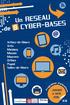 SOMMAIRE Que peut-on faire dans une cyber-base?...p. 3 Zoom sur...... p. 4 Animations... p. 5 Parcours et cycles d approfondissement, exercices encadrés... p. 6-7 Cycles thématiques... p. 8-12 Cyber-bases
SOMMAIRE Que peut-on faire dans une cyber-base?...p. 3 Zoom sur...... p. 4 Animations... p. 5 Parcours et cycles d approfondissement, exercices encadrés... p. 6-7 Cycles thématiques... p. 8-12 Cyber-bases
3 L'arborescence Windows
 03 L'EXPLORATEUR 1 Fichiers et Dossiers - Les fichiers Un fichier correspond à un enregistrement de données informatiques qui est nommé et rangé dans votre ordinateur. Un fichier peut être une musique,
03 L'EXPLORATEUR 1 Fichiers et Dossiers - Les fichiers Un fichier correspond à un enregistrement de données informatiques qui est nommé et rangé dans votre ordinateur. Un fichier peut être une musique,
LES TABLETTES : EN PRATIQUE
 Installer une application LES TABLETTES : EN PRATIQUE Lorsque vous achetez une tablette, des applications sont déjà installées. En général, vous trouverez de quoi surfer sur Internet, écouter de la musique,
Installer une application LES TABLETTES : EN PRATIQUE Lorsque vous achetez une tablette, des applications sont déjà installées. En général, vous trouverez de quoi surfer sur Internet, écouter de la musique,
(Leçon 1) Cours du mardi à FEGERSHEIM, de 09h30 à 11h30.
 INTITATION A L INFORMATIQUE Programme mise à niveau (1 année) Deux heures de cours nécessitent deux fois deux heures de travail (assidus) chez vous. La progression se fait en fonction de la compréhension
INTITATION A L INFORMATIQUE Programme mise à niveau (1 année) Deux heures de cours nécessitent deux fois deux heures de travail (assidus) chez vous. La progression se fait en fonction de la compréhension
ordi 60 : guide utilisateur
 ordi 60 : guide utilisateur oise.fr 1 2 3 4 5 6 7 8 Règles de bon usage de votre tablette Ordi60 Présentation de votre tablette Ordi60 Vos premiers pas avec votre tablette Ordi60 Une tablette pour l école
ordi 60 : guide utilisateur oise.fr 1 2 3 4 5 6 7 8 Règles de bon usage de votre tablette Ordi60 Présentation de votre tablette Ordi60 Vos premiers pas avec votre tablette Ordi60 Une tablette pour l école
HYPERDRIVE iusbport Guide d utilisation
 HYPERDRIVE iusbport Guide d utilisation L iusbport met le système de Cloud à portée de tous! Ce mini adaptateur permet de partager en wifi le contenu audio, vidéo, photo et documents de n importe quel
HYPERDRIVE iusbport Guide d utilisation L iusbport met le système de Cloud à portée de tous! Ce mini adaptateur permet de partager en wifi le contenu audio, vidéo, photo et documents de n importe quel
GUIDE de prise en main. let s play
 GUIDE de prise en main let s play Sommaire Description Telma ONE TAB 7.1 / 1 / Premières manipulations / Comment insérer ma carte mémoire? / Comment copier vos fichiers sur la tablette? / Comment recharger
GUIDE de prise en main let s play Sommaire Description Telma ONE TAB 7.1 / 1 / Premières manipulations / Comment insérer ma carte mémoire? / Comment copier vos fichiers sur la tablette? / Comment recharger
Leçon N 4 Sauvegarde et restauration
 Leçon N 4 Sauvegarde et restauration La majorité des ordinateurs portables sont vendus maintenant sans CD de restauration permettant de remettre l ordinateur tel qu il était à sa sortie d usine. Or il
Leçon N 4 Sauvegarde et restauration La majorité des ordinateurs portables sont vendus maintenant sans CD de restauration permettant de remettre l ordinateur tel qu il était à sa sortie d usine. Or il
Pour une première installation : suivre la procédure en page 5 à 9 Pour une mise à jour : suivre la procédure page 5, 6, 10 et 11
 Chère cliente, Cher Client, Nous sommes heureux de vous livrer notre dernière version du logiciel. Le produit que vous venez d acquérir va vous donner l assurance de travailler avec un logiciel performant
Chère cliente, Cher Client, Nous sommes heureux de vous livrer notre dernière version du logiciel. Le produit que vous venez d acquérir va vous donner l assurance de travailler avec un logiciel performant
BROCHURE TARIFAIRE Tarifs en vigueur à compter du 01 Septembre 2014
 BROCHURE TARIFAIRE Tarifs en vigueur à compter du 01 Septembre 2014 inovaclic est une entreprise spécialisé dans le dépannage et l assistance informatique à domicile pour les particuliers. Nous intervenons
BROCHURE TARIFAIRE Tarifs en vigueur à compter du 01 Septembre 2014 inovaclic est une entreprise spécialisé dans le dépannage et l assistance informatique à domicile pour les particuliers. Nous intervenons
STAGES D INFORMATIQUE
 Notretemps.com et Seniordi vous proposent des stages d informatique adaptés à votre besoin et votre niveau Cadre convivial Prix attractifs Matériel fourni sur place Formations spécifiques Seniors Pédagogie
Notretemps.com et Seniordi vous proposent des stages d informatique adaptés à votre besoin et votre niveau Cadre convivial Prix attractifs Matériel fourni sur place Formations spécifiques Seniors Pédagogie
Les 100 incontournables dans le domaine des technologies! Décembre 2011
 Les 100 incontournables dans le domaine des technologies! Décembre 2011 Dany Lussier-Desrochers Université du Québec à Trois-Rivières dany.lussier-desrochers@uqtr.ca .avi Format de fichier vidéo développé
Les 100 incontournables dans le domaine des technologies! Décembre 2011 Dany Lussier-Desrochers Université du Québec à Trois-Rivières dany.lussier-desrochers@uqtr.ca .avi Format de fichier vidéo développé
Syfadis. > Configuration du poste client. Nous vous aidons à réussir. REFERENCE : Syfadis LMS - 20/06/2007. AUTEUR : Equipe technique Syfadis
 Syfadis Nous vous aidons à réussir > Configuration du poste client REFERENCE : Syfadis LMS - 20/06/2007 AUTEUR : Equipe technique Syfadis Ce document est la propriété de Syfadis. Il ne peut être communiqué
Syfadis Nous vous aidons à réussir > Configuration du poste client REFERENCE : Syfadis LMS - 20/06/2007 AUTEUR : Equipe technique Syfadis Ce document est la propriété de Syfadis. Il ne peut être communiqué
Chapitre 1 Connaître et installer son ordinateur 19
 Chapitre 1 Connaître et installer son ordinateur 19 1.1. Comment cela marche-t-il?... 20 1.2. Les composants de l unité centrale... 22 La carte mère... 22 Le processeur... 24 La mémoire vive... 26 Le disque
Chapitre 1 Connaître et installer son ordinateur 19 1.1. Comment cela marche-t-il?... 20 1.2. Les composants de l unité centrale... 22 La carte mère... 22 Le processeur... 24 La mémoire vive... 26 Le disque
Manuel d utilisation
 Manuel d utilisation Nous vous remercions d avoir choisi un produit Danew. Votre DSlide a été conçue pour vous proposer la plus belle expérience vidéoludique sur tablette tactile. Avant d utiliser votre
Manuel d utilisation Nous vous remercions d avoir choisi un produit Danew. Votre DSlide a été conçue pour vous proposer la plus belle expérience vidéoludique sur tablette tactile. Avant d utiliser votre
Guide des fonctions avancées de mywishtv
 Guide des fonctions avancées de mywishtv Table des matières Présentation des fonctionalités avancées de mywishtv 3 Raccorder au réseau domestique et à Internet 4 Logiciel serveur dlna pour votre pc 6 Navigation
Guide des fonctions avancées de mywishtv Table des matières Présentation des fonctionalités avancées de mywishtv 3 Raccorder au réseau domestique et à Internet 4 Logiciel serveur dlna pour votre pc 6 Navigation
Installer des périphériques
 Installer des périphériques Le rôle des pilotes... 161 Le Gestionnaire de périphériques... 162 Installer un périphérique... 165 Installer des périphériques courants... 167 FAQ... 172 Chapitre 5 Installer
Installer des périphériques Le rôle des pilotes... 161 Le Gestionnaire de périphériques... 162 Installer un périphérique... 165 Installer des périphériques courants... 167 FAQ... 172 Chapitre 5 Installer
Table des matières. Module tablette
 Module tablette Table des matières LA TABLETTE... 1. GÉNÉRALITÉS... 2 Fonctionnement... 2 Différents systèmes... 4 Le clavier... 6 gestes de base... 7 Paramétrages... 9 2. EN PRATIQUE... 10 Installer une
Module tablette Table des matières LA TABLETTE... 1. GÉNÉRALITÉS... 2 Fonctionnement... 2 Différents systèmes... 4 Le clavier... 6 gestes de base... 7 Paramétrages... 9 2. EN PRATIQUE... 10 Installer une
Allumer/éteindre l'ordinateur Découvrir le bureau, le menu démarrer Manipuler la souris, le clavier Lancer une application
 Module Initiation à l' ordinateur Découverte de l'ordinateur Prise en main de l'ordinateur Allumer/éteindre l'ordinateur Découvrir le bureau, le menu démarrer Manipuler la souris, le clavier Lancer une
Module Initiation à l' ordinateur Découverte de l'ordinateur Prise en main de l'ordinateur Allumer/éteindre l'ordinateur Découvrir le bureau, le menu démarrer Manipuler la souris, le clavier Lancer une
emachines de la gamme G720/G520 Guide rapide
 emachines de la gamme G720/G520 Guide rapide Droits d auteur 2008. Acer Incorporated. Tous droits réservés. Guide rapide du emachines de la gamme G720/G520 Première publication : 08/2008 Cette société
emachines de la gamme G720/G520 Guide rapide Droits d auteur 2008. Acer Incorporated. Tous droits réservés. Guide rapide du emachines de la gamme G720/G520 Première publication : 08/2008 Cette société
GUIDE D UTILISATION ADSL ASSISTANCE
 GUIDE D UTILISATION ADSL ASSISTANCE Sommaire I. Vérifications à faire avant d entamer les étapes de diagnostic complexe II. Les étapes du diagnostic après les vérifications A. La synchronisation est KO
GUIDE D UTILISATION ADSL ASSISTANCE Sommaire I. Vérifications à faire avant d entamer les étapes de diagnostic complexe II. Les étapes du diagnostic après les vérifications A. La synchronisation est KO
Internet Le guide complet
 Introduction Définition 9 Les services proposés par Internet 10 Se connecter Matériel nécessaire 13 Choisir son type de connexion 14 Dégroupage total ou dégroupage partiel 16 Choisir son fournisseur d
Introduction Définition 9 Les services proposés par Internet 10 Se connecter Matériel nécessaire 13 Choisir son type de connexion 14 Dégroupage total ou dégroupage partiel 16 Choisir son fournisseur d
Boot Camp Guide d installation et de configuration
 Boot Camp Guide d installation et de configuration Table des matières 3 Introduction 4 Configuration requise 5 Vue d ensemble de l installation 5 Étape 1 : Rechercher les mises à jour 5 Étape 2 : Préparer
Boot Camp Guide d installation et de configuration Table des matières 3 Introduction 4 Configuration requise 5 Vue d ensemble de l installation 5 Étape 1 : Rechercher les mises à jour 5 Étape 2 : Préparer
PPE 1 : GSB. 1. Démarche Projet
 PPE 1 : GSB 1. Démarche Projet Présentation de l entreprise : Galaxy Swiss Bourdin est une fusion entre Galaxy (un leader américain) et un regroupement Européen Swiss Bourdin. GSB a différentes activités
PPE 1 : GSB 1. Démarche Projet Présentation de l entreprise : Galaxy Swiss Bourdin est une fusion entre Galaxy (un leader américain) et un regroupement Européen Swiss Bourdin. GSB a différentes activités
Internet Découverte et premiers pas
 Introduction Définition 7 Les services proposés par Internet 8 Se connecter Matériel nécessaire 9 Choisir son type de connexion 10 Dégroupage total ou dégroupage partiel 11 Choisir son fournisseur d accès
Introduction Définition 7 Les services proposés par Internet 8 Se connecter Matériel nécessaire 9 Choisir son type de connexion 10 Dégroupage total ou dégroupage partiel 11 Choisir son fournisseur d accès
Explorer et apprendre à utiliser la clé USB Île-de-France
 Explorer et apprendre à utiliser la clé USB Île-de-France 1. Lancement du bureau numérique. Connecter la clé à l un des ports USB de l ordinateur. Selon la configuration, le bureau numérique se lance automatiquement
Explorer et apprendre à utiliser la clé USB Île-de-France 1. Lancement du bureau numérique. Connecter la clé à l un des ports USB de l ordinateur. Selon la configuration, le bureau numérique se lance automatiquement
MANUEL D INSTALLATION
 Data Processing Commission Fast Advanced Software for Table soccer - v 1.0 Logiciel de gestion de tournoi de football de table MANUEL D INSTALLATION INSTALLATION INFORMATIQUE DE LA TABLE DE MARQUE & CONFIGURATION
Data Processing Commission Fast Advanced Software for Table soccer - v 1.0 Logiciel de gestion de tournoi de football de table MANUEL D INSTALLATION INSTALLATION INFORMATIQUE DE LA TABLE DE MARQUE & CONFIGURATION
Initiation à Windows 8
 Initiation à Windows 8 I) Le Démarrage, l Écran d accueil et le Bureau Ouvrir l ordinateur a) Écran de verrouillage : Premier écran qui apparait, suivi de la page du mot de passe b) Page d accueil (appelée
Initiation à Windows 8 I) Le Démarrage, l Écran d accueil et le Bureau Ouvrir l ordinateur a) Écran de verrouillage : Premier écran qui apparait, suivi de la page du mot de passe b) Page d accueil (appelée
Guide d utilisation WEBPORTAL CPEM Portail d Applications Web CPEM
 Guide d utilisation WEBPORTAL CPEM Portail d Applications Web CPEM Ce guide vous aidera à installer et à mettre en place les modules nécessaires afin d accéder à vos Applications Web SOMMAIRE I. Pré requis...
Guide d utilisation WEBPORTAL CPEM Portail d Applications Web CPEM Ce guide vous aidera à installer et à mettre en place les modules nécessaires afin d accéder à vos Applications Web SOMMAIRE I. Pré requis...
Découverte des tablettes tactiles (ipad d'apple et Galaxy Tab de Samsung
 Pourquoi découvrir ces tablettes tactiles? L arrivée des tablettes tactiles sur le marché des outils numériques fait apparaître de nouvelles habitudes dans les technologies de l information et de la communication.
Pourquoi découvrir ces tablettes tactiles? L arrivée des tablettes tactiles sur le marché des outils numériques fait apparaître de nouvelles habitudes dans les technologies de l information et de la communication.
Groupe Eyrolles, 2006, ISBN : 2-212-11608-x
 Groupe Eyrolles, 2006, ISBN : 2-212-11608-x Table des matières AVANT-PROPOS...XV Un rêve de Mark Shuttleworth XVI Lecture à plusieurs niveaux XVII 1. LA DÉCOUVERTE... 1 L ordinateur démystifié 2 Les programmes
Groupe Eyrolles, 2006, ISBN : 2-212-11608-x Table des matières AVANT-PROPOS...XV Un rêve de Mark Shuttleworth XVI Lecture à plusieurs niveaux XVII 1. LA DÉCOUVERTE... 1 L ordinateur démystifié 2 Les programmes
CAMERA IP HEDEN CLOUD MANUEL D UTILISATION
 CAMERA IP HEDEN CLOUD MANUEL D UTILISATION Copyright 2013 PCA FRANCE. Tous Droits Réservés. www.heden.fr www.heden.fr Sommaire CAMERAS IP HEDEN CLOUD Manuel d utilisation 1 - CONTENU... 3 2 - BRANCHEMENT...
CAMERA IP HEDEN CLOUD MANUEL D UTILISATION Copyright 2013 PCA FRANCE. Tous Droits Réservés. www.heden.fr www.heden.fr Sommaire CAMERAS IP HEDEN CLOUD Manuel d utilisation 1 - CONTENU... 3 2 - BRANCHEMENT...
qwertyuiopasdfghjklzxcvbnmqwerty uiopasdfghjklzxcvbnmqwertyuiopasd fghjklzxcvbnmqwertyuiopasdfghjklzx cvbnmqwertyuiopasdfghjklzxcvbnmq
 qwertyuiopasdfghjklzxcvbnmqwerty uiopasdfghjklzxcvbnmqwertyuiopasd fghjklzxcvbnmqwertyuiopasdfghjklzx COURS DE PERFECTIONNEMENT cvbnmqwertyuiopasdfghjklzxcvbnmq L ordinateur et Windows 2014-2015 wertyuiopasdfghjklzxcvbnmqwertyui
qwertyuiopasdfghjklzxcvbnmqwerty uiopasdfghjklzxcvbnmqwertyuiopasd fghjklzxcvbnmqwertyuiopasdfghjklzx COURS DE PERFECTIONNEMENT cvbnmqwertyuiopasdfghjklzxcvbnmq L ordinateur et Windows 2014-2015 wertyuiopasdfghjklzxcvbnmqwertyui
Initiation Internet Module 0 : Découverte de L ordinateur
 Initiation Internet Module 0 : Découverte de L ordinateur 1 Découverte de l ordinateur Il existe plusieurs types d ordinateurs : ordinateur de bureau, portable, microportable Nous allons vous présenter
Initiation Internet Module 0 : Découverte de L ordinateur 1 Découverte de l ordinateur Il existe plusieurs types d ordinateurs : ordinateur de bureau, portable, microportable Nous allons vous présenter
Cours / Formation pour débutant en informatique, bureautique, Internet etc... (pour débutants)
 Cours / Formation pour débutant en informatique, bureautique, Internet etc... (pour débutants) Vous désirez vous former à l'informatique, vous désirez devenir autonome rapidement avec les fonctions de
Cours / Formation pour débutant en informatique, bureautique, Internet etc... (pour débutants) Vous désirez vous former à l'informatique, vous désirez devenir autonome rapidement avec les fonctions de
clé Internet 3g+ Guide d installation
 clé Internet 3g+ Guide d installation SOMMAIRE Introduction p 3 Installation PC p 4 Installation MAC OS p 6 Utilisation de votre clé Internet 3G+ (Windows et MAC OS) p 7 Suivi conso et rechargement (Windows
clé Internet 3g+ Guide d installation SOMMAIRE Introduction p 3 Installation PC p 4 Installation MAC OS p 6 Utilisation de votre clé Internet 3G+ (Windows et MAC OS) p 7 Suivi conso et rechargement (Windows
Mai 2014. Médiathèque «Les Trésors de Tolente»
 Mai 2014 Médiathèque «Les Trésors de Tolente» Sommaire Google, premiers repères Google, le moteur de recherche Google map Gmail Google agenda Google drive Google+ Conclusion / Framasoft Pour continuer
Mai 2014 Médiathèque «Les Trésors de Tolente» Sommaire Google, premiers repères Google, le moteur de recherche Google map Gmail Google agenda Google drive Google+ Conclusion / Framasoft Pour continuer
Comment utiliser FileMaker Pro avec Microsoft Office
 Guide d utilisation Comment utiliser FileMaker Pro avec Microsoft Office Comment utiliser FileMaker Pro et Microsoft Office page 1 Table des matières Introduction... 3 Avant de commencer... 4 Partage de
Guide d utilisation Comment utiliser FileMaker Pro avec Microsoft Office Comment utiliser FileMaker Pro et Microsoft Office page 1 Table des matières Introduction... 3 Avant de commencer... 4 Partage de
Contenu Windows 8 MODULE 1 AVANT-PROPOS MODULE 2 INTRODUCTION À WINDOWS 8 MODULE 4 APPLICATIONS WINDOWS 8 PARTIE 1 MODULE 3 PARAMÈTRES DE WINDOWS 8
 Contenu Windows 8 MODULE 1 AVANT-PROPOS CLAVIER SOURIS TERMINOLOGIE MODULE 2 INTRODUCTION À WINDOWS 8 SYSTÈME D EXPLOITATION WINDOWS 8 VERSIONS DE WINDOWS 8 ENVIRONNEMENT DE WINDOWS 8 ÉCRAN D ACCUEIL Démarrer
Contenu Windows 8 MODULE 1 AVANT-PROPOS CLAVIER SOURIS TERMINOLOGIE MODULE 2 INTRODUCTION À WINDOWS 8 SYSTÈME D EXPLOITATION WINDOWS 8 VERSIONS DE WINDOWS 8 ENVIRONNEMENT DE WINDOWS 8 ÉCRAN D ACCUEIL Démarrer
Guide de démarrage rapide
 Guide de démarrage rapide Microsoft Windows Seven/Vista / XP / 2000 ESET Smart Security offre la vitesse et la précision d ESET NOD32 Antivirus et de son puissant moteur ThreatSense, allié à un pare-feu
Guide de démarrage rapide Microsoft Windows Seven/Vista / XP / 2000 ESET Smart Security offre la vitesse et la précision d ESET NOD32 Antivirus et de son puissant moteur ThreatSense, allié à un pare-feu
RENTRÉE 2013 : le Département remet à tous les collégiens de 6 e un ordinateur portable. d emploi. mode. parents
 RENTRÉE 2013 : le Département remet à tous les collégiens de 6 e un ordinateur portable. Ordival mode d emploi parents ÉDITO Madame, Monsieur, votre enfant entre en 6 e au collège. C est un moment important.
RENTRÉE 2013 : le Département remet à tous les collégiens de 6 e un ordinateur portable. Ordival mode d emploi parents ÉDITO Madame, Monsieur, votre enfant entre en 6 e au collège. C est un moment important.
Un ordinateur, c est quoi?
 Un ordinateur, c est quoi? Les composants matériels... 16 Les logiciels... 21 L anatomie d un ordinateur de bureau... 23 L anatomie d un ordinateur portable... 31 Chapitre 1 Un ordinateur, c est quoi?
Un ordinateur, c est quoi? Les composants matériels... 16 Les logiciels... 21 L anatomie d un ordinateur de bureau... 23 L anatomie d un ordinateur portable... 31 Chapitre 1 Un ordinateur, c est quoi?
Installation et prise en main d UBUNTU
 Installation et prise en main d UBUNTU Introduction Ubuntu est une distribution Linux adoptée par près de 25 millions d utilisateurs de par le monde. Contrairement aux systèmes d exploitation propriétaires
Installation et prise en main d UBUNTU Introduction Ubuntu est une distribution Linux adoptée par près de 25 millions d utilisateurs de par le monde. Contrairement aux systèmes d exploitation propriétaires
Performance et usage. La différence NETGEAR - R7000. Streaming HD illimitée
 Performance et usage Wi-Fi AC1900 - Vitesse 600Mbps (2.4GHz) + 1300 Mbps (5GHz) Processeur Dual Core 1GHz Fonctionnalités avancées pour le jeu en ligne sans latence Bande passante prioritaire pour les
Performance et usage Wi-Fi AC1900 - Vitesse 600Mbps (2.4GHz) + 1300 Mbps (5GHz) Processeur Dual Core 1GHz Fonctionnalités avancées pour le jeu en ligne sans latence Bande passante prioritaire pour les
Sommaire. 1 Bien débuter avec son PC... 15. 2 Les périphériques... 29. 3 Optimiser votre façon de travailler... 47
 1 Bien débuter avec son PC... 15 Repérer rapidement les branchements et câblages d un PC.......... 17 Configurer efficacement votre souris..................... 20 Créer un compte utilisateur pour chaque
1 Bien débuter avec son PC... 15 Repérer rapidement les branchements et câblages d un PC.......... 17 Configurer efficacement votre souris..................... 20 Créer un compte utilisateur pour chaque
CONFIGURATION DE BASE. 6, Rue de l'industrie BP130 SOULTZ 68503 GUEBWILLER Cedex. Fax.: 03 89 62 13 31 Tel.: 08.92.56.68.69 support@telmatweb.
 Educ@Box Configuration de base 6, Rue de l'industrie BP130 SOULTZ 68503 GUEBWILLER Cedex Fax.: 03 89 62 13 31 Tel.: 08.92.56.68.69 support@telmatweb.com Page: 1 Sommaire 1 CONTENU DE VOTRE PACKAGE EDUC@BOX...
Educ@Box Configuration de base 6, Rue de l'industrie BP130 SOULTZ 68503 GUEBWILLER Cedex Fax.: 03 89 62 13 31 Tel.: 08.92.56.68.69 support@telmatweb.com Page: 1 Sommaire 1 CONTENU DE VOTRE PACKAGE EDUC@BOX...
Preliminary Spec Sheet
 ARNOVA présente sa nouvelle tablette Android : l'arnova 90 G3 Elle est dotée d'un grand et lumineux écran tactile LCD de 9" (soit environ 23 cm). Alimentée par un puissant processeur d 1 GHz, tout parait
ARNOVA présente sa nouvelle tablette Android : l'arnova 90 G3 Elle est dotée d'un grand et lumineux écran tactile LCD de 9" (soit environ 23 cm). Alimentée par un puissant processeur d 1 GHz, tout parait
Documentation Honolulu 14 (1) - 0209
 Documentation Honolulu 14 (1) - 0209 Honolulu 14 3 Sommaire Honolulu 14 le portail Intranet / Internet de votre entreprise PARTIE 1 -MANUEL UTILISATEUR 1. LE PORTAIL HONOLULU : PAGE D ACCUEIL 8 1.1 Comment
Documentation Honolulu 14 (1) - 0209 Honolulu 14 3 Sommaire Honolulu 14 le portail Intranet / Internet de votre entreprise PARTIE 1 -MANUEL UTILISATEUR 1. LE PORTAIL HONOLULU : PAGE D ACCUEIL 8 1.1 Comment
Stockez et créez vos documents
 Google DRIVE - Un service de Google Google Drive est un service de stockage et de partage de fichiers dans le cloud lancé par la société Google, le 24 avril 2012. Google Drive remplace Google Docs une
Google DRIVE - Un service de Google Google Drive est un service de stockage et de partage de fichiers dans le cloud lancé par la société Google, le 24 avril 2012. Google Drive remplace Google Docs une
sommaire Archives... Archiver votre messagerie... Les notes... Les règles de messagerie... Les calendriers partagés... 15 Les listes de diffusions...
 sommaire Votre solution de messagerie Futur Office évolue. Pour préparer au mieux la migration qui aura lieu le week-end du 23-24 Juin, nous vous conseillons de réaliser les actions préalables décrites
sommaire Votre solution de messagerie Futur Office évolue. Pour préparer au mieux la migration qui aura lieu le week-end du 23-24 Juin, nous vous conseillons de réaliser les actions préalables décrites
Modules Express ICV. Les applications indispensables
 Modules Express ICV Les applications indispensables ou la "logicielthèque idéale" 3 décembre 2013 Réalisation : Serge PEAULT Bureautique Internet Multimédia Sécurité Accessoires Utilitaires Développement
Modules Express ICV Les applications indispensables ou la "logicielthèque idéale" 3 décembre 2013 Réalisation : Serge PEAULT Bureautique Internet Multimédia Sécurité Accessoires Utilitaires Développement
Travailler et organiser votre vie professionnelle
 5 Travailler et organiser votre vie professionnelle Il n est guère étonnant que l iphone soit entré dans le monde de l entreprise : grâce à ses innombrables applications susceptibles d orchestrer la vie
5 Travailler et organiser votre vie professionnelle Il n est guère étonnant que l iphone soit entré dans le monde de l entreprise : grâce à ses innombrables applications susceptibles d orchestrer la vie
Qu est ce qu un e-mail?
 Qu est ce qu un e-mail? Un mail fonctionne sur le principe du courrier papier classique. On écrit un message que l on dépose dans une boîte avec une adresse de destination. E-mail, mail, courrier électronique,
Qu est ce qu un e-mail? Un mail fonctionne sur le principe du courrier papier classique. On écrit un message que l on dépose dans une boîte avec une adresse de destination. E-mail, mail, courrier électronique,
Manuel de l utilisateur
 1 Laplink Software, Inc. Manuel de l utilisateur Service clientèle/support technique : Web : http://www.laplink.com/fr/support E-mail : CustomerService@laplink.fr Tel (USA) : +1 (425) 952-6001 Fax (USA)
1 Laplink Software, Inc. Manuel de l utilisateur Service clientèle/support technique : Web : http://www.laplink.com/fr/support E-mail : CustomerService@laplink.fr Tel (USA) : +1 (425) 952-6001 Fax (USA)
AUNIS RECHARGE SERVICE
 NIVEAU 1 : FORMATIONS POUR NOVICES OU LA DECOUVERTE DE L'INFORMATIQUE 1.1 1.2 1.3 1.4 1.5 1.6 1.7 l'ordinateur et windows le courrier electronique avec outlook express internet traitement de texte : word
NIVEAU 1 : FORMATIONS POUR NOVICES OU LA DECOUVERTE DE L'INFORMATIQUE 1.1 1.2 1.3 1.4 1.5 1.6 1.7 l'ordinateur et windows le courrier electronique avec outlook express internet traitement de texte : word
